Non riesci a bloccare i siti su Netgear? Ecco cosa fare
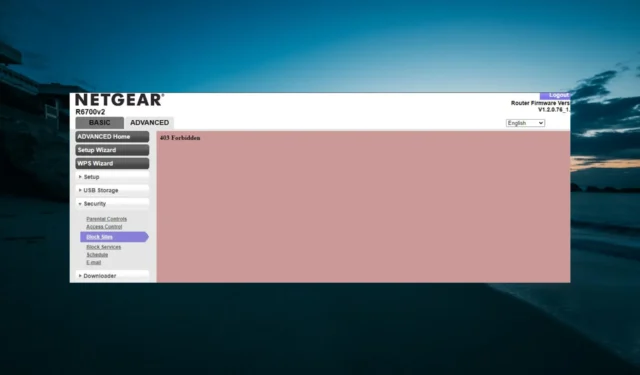
Netgear è uno dei router più utilizzati grazie alle sue funzionalità di privacy e sicurezza. Tuttavia, alcuni utenti si lamentano del fatto che la funzione di blocco dei siti su Netgear non funziona.
Ciò impedisce di limitare l’accesso ad alcuni siti, in particolare per i bambini su una rete domestica. In questa guida, abbiamo preparato passaggi dettagliati per aiutarti a risolvere le cause alla base di questo problema.
Posso bloccare i siti Web su un router Netgear?
Uno dei maggiori vantaggi del router Netgear è che ti consente di limitare l’accesso ad alcuni siti web . Puoi farlo aggiungendo il nome di dominio del sito Web all’elenco dei tuoi siti Web bloccati.
Tuttavia, c’è un limite a questo, in quanto la funzione non funziona per alcuni formati di siti web.
Come posso riparare il mio router Netgear se non blocca i siti?
Prima di procedere con le soluzioni in questa sezione, provare i seguenti passaggi per la risoluzione dei problemi:
- Aggiorna il firmware.
- Non utilizzare mai Parental Control e OpenDNS insieme.
- Blocca invece l’indirizzo IP o il DNS del sito (tramite OpenDNS).
Se ancora non riesci a risolvere questo problema, esplora le soluzioni di seguito:
1. Controlla il formato del sito web
La prima cosa che devi controllare prima di apportare modifiche al tuo router è il formato del sito web che stai tentando di bloccare. Se si tratta di un sito Web HTTPS, dovresti sapere che Netgear non può bloccarlo.
Questo perché i siti Web HTTPS sono crittografati, quindi il router non sarà in grado di vedere il loro URL. Non è possibile bloccare l’URL quando non è possibile visualizzarlo. Pertanto, se la funzione di blocco dei siti non funziona su Netgear, assicurati di non utilizzarla su un sito HTTPS.
2. Svuota la cache DNS
- Premere il Windows tasto, digitare cmd e selezionare l’ opzione Esegui come amministratore nel prompt dei comandi.
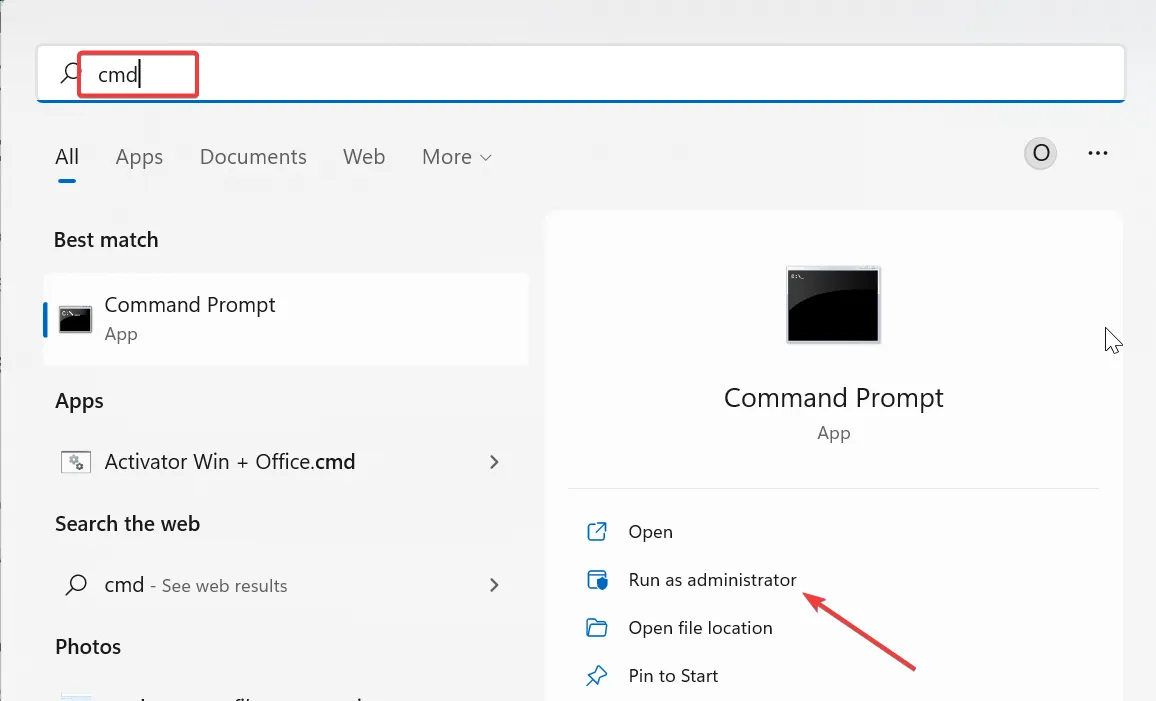
- Digita il comando qui sotto e premi Enter :
ipconfig/flushdns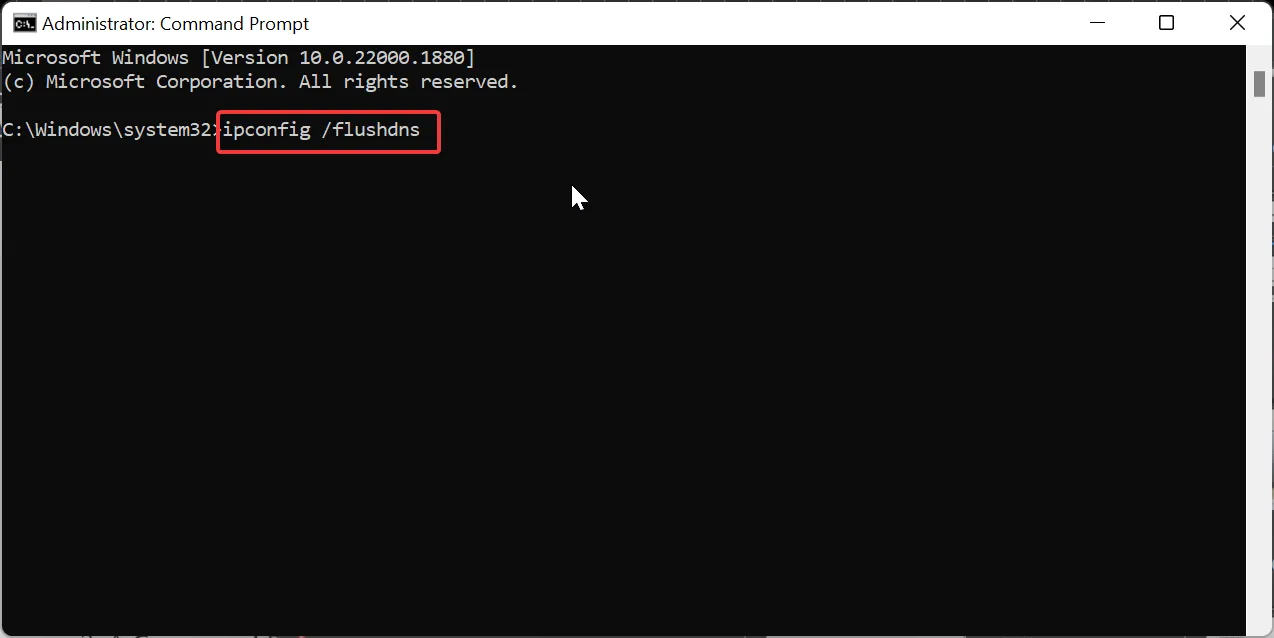
- Infine, attendi che il comando finisca di essere eseguito e riprova il comando.
Se la funzione di blocco dei siti su Netgear non funziona, potrebbe essere perché non hai cancellato la cache DNS dopo averla configurata. Ciò è particolarmente vero se invece stai cercando di bloccare il DNS.
3. Cancella i dati del browser
- Avvia il tuo browser (stiamo usando Chrome come esempio) e fai clic sul pulsante Menu nell’angolo in alto a destra.
- Fai clic sull’opzione Altri strumenti e seleziona Cancella dati di navigazione .
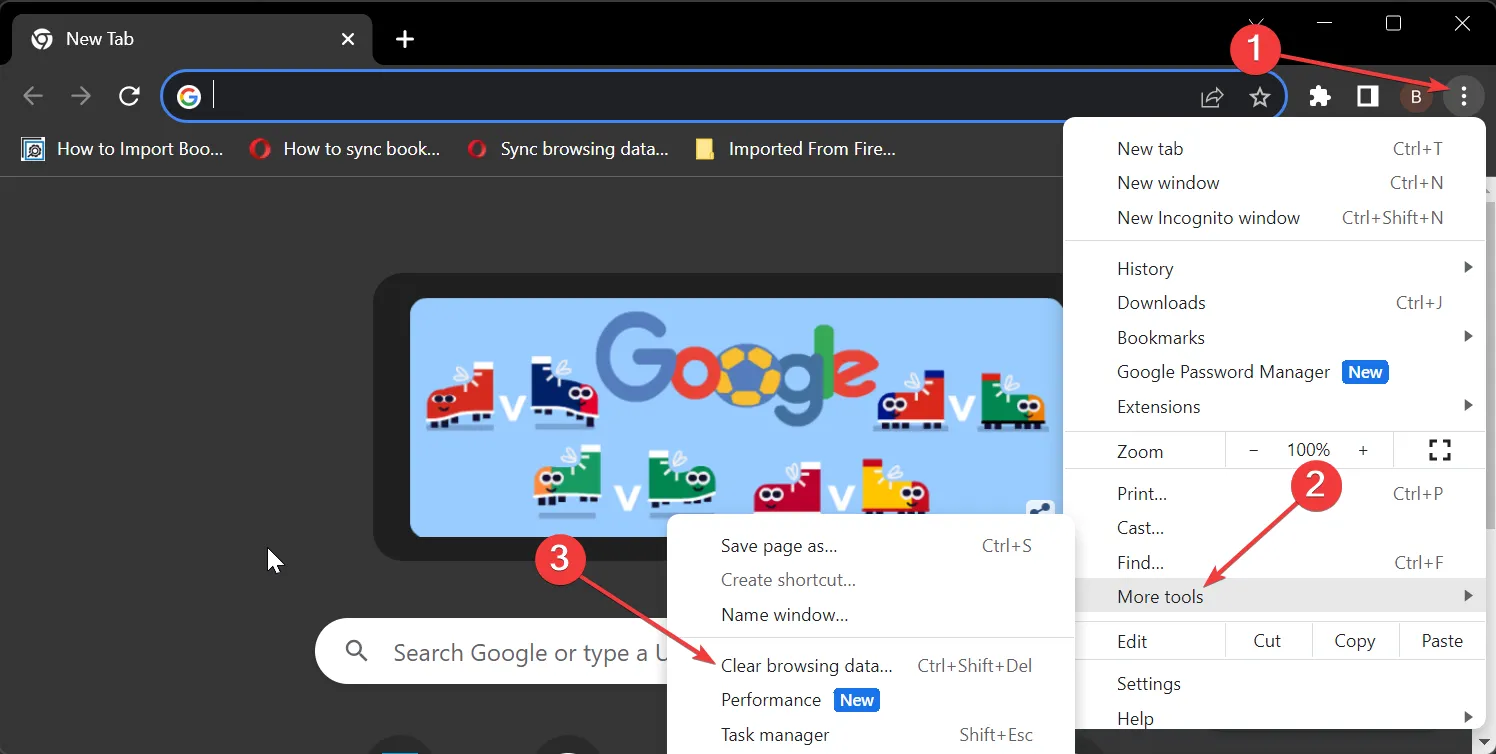
- Ora, fai clic sul menu a discesa Intervallo di tempo e seleziona Tutto il tempo.
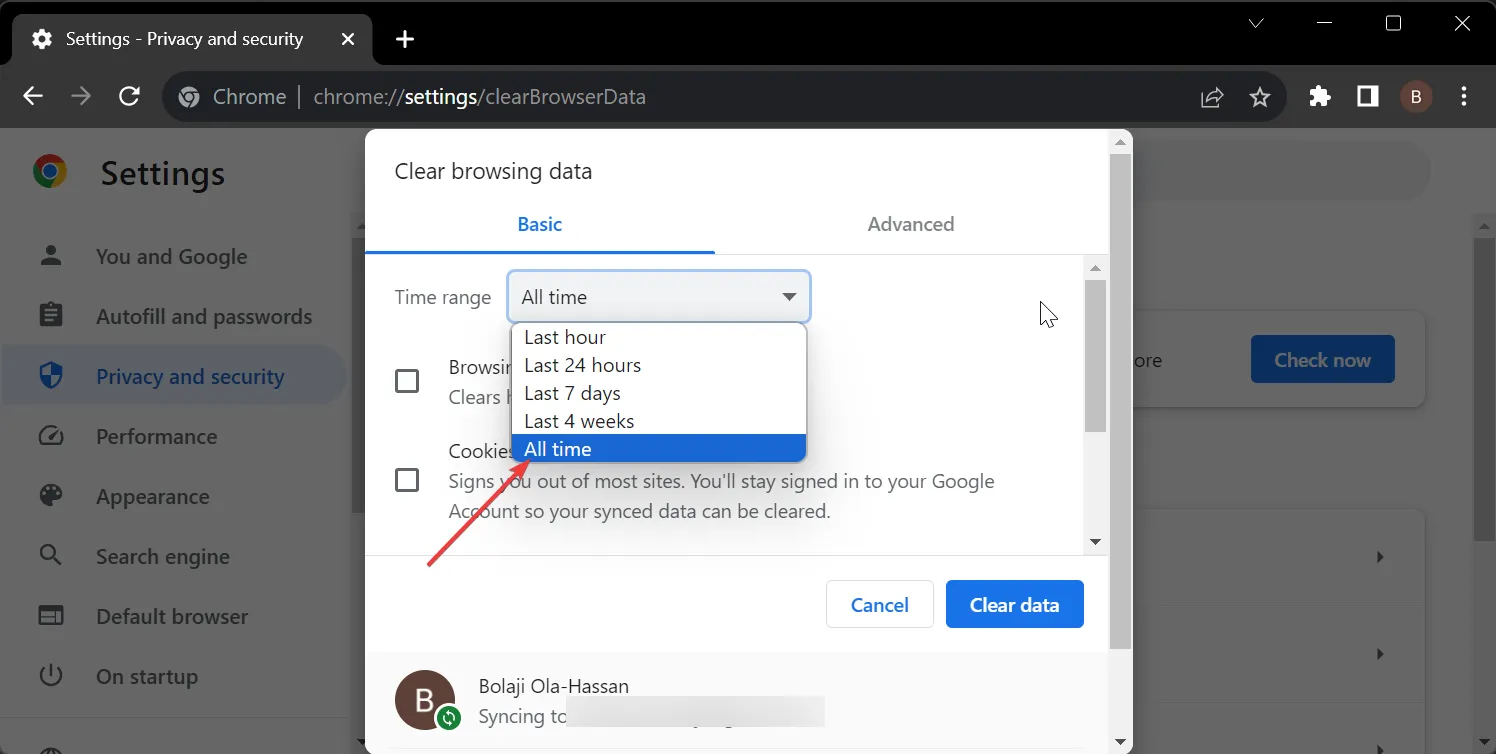
- Successivamente, seleziona le caselle per Cookie e altri dati del sito e Immagini e file memorizzati nella cache.
- Infine, fai clic sul pulsante Cancella dati .
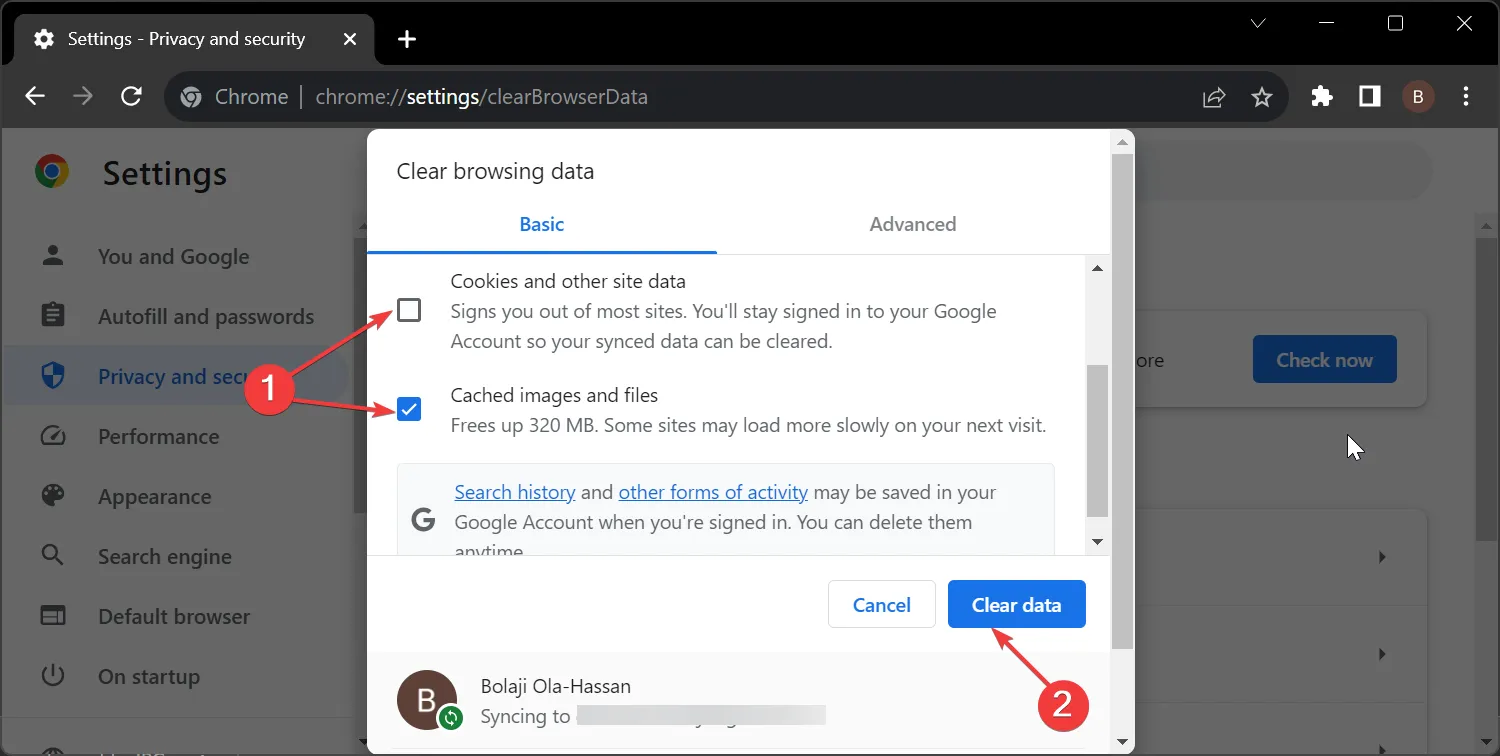
In alcuni casi, potresti ricevere un messaggio di errore durante il tentativo di utilizzare la funzione di blocco dei siti su Netgear a causa di dati del browser corrotti. Puoi risolvere questo problema cancellando i dati e riprovando il processo.
Sentiti libero di farci sapere la soluzione che ti ha aiutato a correggere questo problema nei commenti qui sotto.



Lascia un commento